Çoğu işletme sahibi aynı sorunla mücadele eder: itici bir satıcı gibi görünmeden WordPress potansiyel müşterilerini nasıl yakalarsınız?
Çok sayıda farklı işletme web sitesi çalıştırdıktan sonra, en etkili yaklaşımın basit olduğunu bulduk: önce değer verin, sonra iletişim bilgilerini isteyin. Çevrimiçi hesaplayıcılar tam olarak bunu yapar.
Bunu farklı sektörlerde test ettik – BMI hesaplayıcıları kullanan fitness eğitmenlerinden proje maliyeti tahmincileri kullanan müteahhitlere kadar. Desen her zaman aynıdır: faydalı bir araç sağladığınızda, insanlar karşılığında değerli bir şey aldıkları için bilgilerini paylaşmaktan mutluluk duyarlar.
Bu kılavuzda, ziyaretçilerinizin kullanması için sitenize ücretsiz bir hesaplayıcı ekleyerek nasıl daha fazla potansiyel müşteri oluşturacağınızı göstereceğiz. WPForms ve Formidable Forms gibi güçlü araçlarla, kodlama gerektirmeden kolayca bir tane oluşturabilirsiniz. 🙌
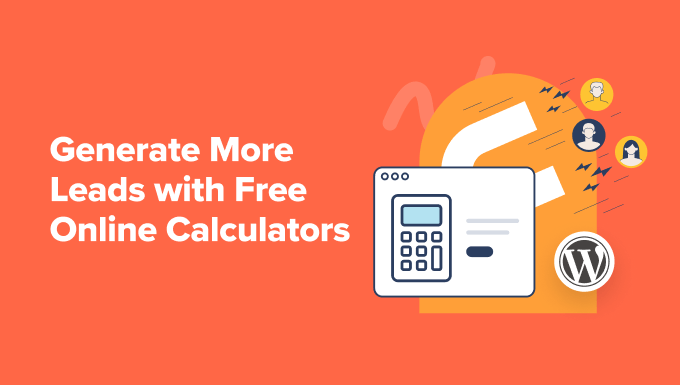
Çevrimiçi Hesaplayıcılar Neden Harika Potansiyel Müşteri Üretme Araçlarıdır?
Çevrimiçi hesaplayıcılar, ziyaretçilerinizin belirli bir sorunu çözmelerine veya bir soruyu yanıtlamalarına yardımcı olan etkileşimli araçlardır. Sonuçları göstermek için bir e-posta adresi isteyerek, işletmeniz için potansiyel müşteri oluşturmanın harika bir yolu haline gelirler.
İnteraktif hesaplayıcılar, statik iletişim formlarına kıyasla potansiyel müşteri yakalama oranlarını önemli ölçüde artırır. Bu sadece bizim gözlemimiz değil; çalışmalar, interaktif içeriğin pasif içeriğe göre iki kat daha fazla potansiyel müşteri üretebileceğini göstermiştir.
Bunları hemen hemen her sektörde kullanabilirsiniz. Örneğin, sağlık alanında, bir VKİ hesaplayıcısı ekleyebilir ve ardından ilgili bir öğün planı önerebilirsiniz.
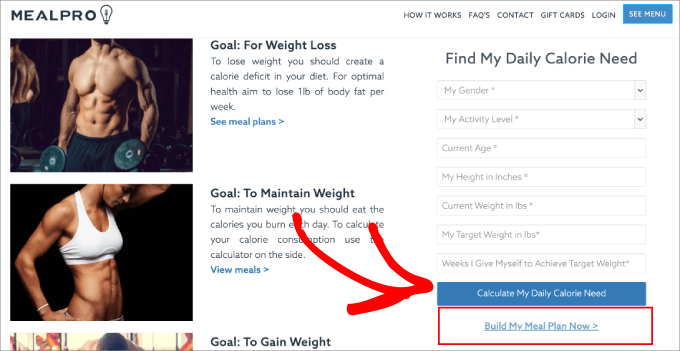
Metrik birimleri emperyal birimlere dönüştüren bir hesaplayıcı, müşterilerin ürün boyutlarını onaylamasına yardımcı olabilir ve satışları artırabilir. Özellikle çevrimiçi mağazalar için kullanışlıdır.
Ayrıca emlak sitenize bir ipotek hesaplayıcısı veya bir bayi web sitesine araba ödeme hesaplayıcısı ekleyebilirsiniz.
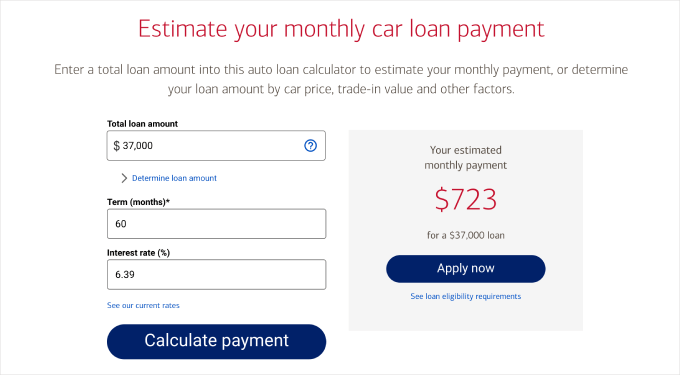
Olasılıklar sonsuzdur, bu da bu araçları e-posta listenizi büyütmenin en iyi yollarından biri haline getirir.
Bunu akılda tutarak, çevrimiçi bir hesaplayıcı oluşturmayı ve potansiyel müşteri oluşturmayı göstereceğiz.
2 yöntem ele alacağız ve seçtiğiniz yönteme atlamak için bağlantılarımızı kullanmaktan çekinmeyin:
- Method 1: Creating Online Calculators Using WPForms (Recommended)
- Adım 1: WPForms Eklentisini Yükleme ve Etkinleştirme
- Adım 2: Online Hesap Makinesi Formunuzu Oluşturma
- Adım 3: Hesaplamaları Değiştirme (İsteğe Bağlı)
- Adım 4: İletişim Seçeneklerini Ayarlama
- Adım 5: Hesaplayıcı Formunuzu Stilize Etme
- Adım 6: Onay Mesajını Düzenleme
- Adım 7: Yeni Çevrimiçi Hesap Makinesi Formunuzu WordPress'e Yerleştirme
- Adım 8: Form Girişlerini Görüntüleme
- Method 2: Adding a Calculator With Formidable Forms (Advanced)
- Bonus İpucu: OptinMonster ile Daha Fazla Potansiyel Müşteri Elde Edin
- Çevrimiçi Hesaplayıcılar Hakkında Sıkça Sorulan Sorular
- Ek Kaynaklar: WordPress Formlarını Kullanma Rehberleri
Hazır mısınız? Hemen başlayalım!
Yöntem 1: WPForms Kullanarak Çevrimiçi Hesap Makineleri Oluşturma (Önerilen)
WordPress siteniz için tek satır kod yazmadan çevrimiçi bir hesap makinesi oluşturmanın en iyi ve en kolay yolu, WPForms eklentisini kullanmaktır.
WPForms, 6 milyondan fazla kullanıcısı olan ve aralarında bizim de bulunduğumuz en iyi iletişim formu oluşturucu ve hesap makinesi eklentisidir! İletişim formlarımızı görüntülemek ve yıllık kullanıcı anketlerimizi yürütmek için güvendiğimiz aracımız olmuştur.
Neden sevdiğimiz hakkında daha fazla bilgiyi WPForms incelememizde okuyun.

Şimdi WPForms, konuşma formları, kullanıcı kayıt formları ve daha fazlası dahil olmak üzere her türlü formu oluşturmanıza olanak tanır.
Bunun da ötesinde, işiniz için güven oluşturmaya ve potansiyel müşteri oluşturmaya başlayabilmeniz için kullanıma hazır geniş bir hesaplayıcı form şablonu yelpazesine erişim elde edersiniz.
📝 Not: Bu eğitimde Hesaplamalar Eklentisi ve Potansiyel Müşteri Formları Eklentisi'ni kullanacağımız için WPForms Pro sürümüne ihtiyacınız olacak. Bu premium eklenti, form raporları ve koşullu mantık gibi gelişmiş özelliklere erişmenizi sağlar.
Bununla birlikte, temel formlar oluşturmak istiyorsanız, deneyebileceğiniz ücretsiz bir sürümü bulunmaktadır.
Adım 1: WPForms Eklentisini Yükleme ve Etkinleştirme
WPForms Pro'yu satın aldıktan sonra, eklentiyi WordPress kontrol panelinize kurun ve etkinleştirin. Daha fazla ayrıntı için, WordPress eklentisinin nasıl kurulacağına dair adım adım eğitimimize göz atın.
Etkinleştirdikten sonra birkaç eklenti yüklemeniz gerekecektir.
Öncelikle, WPForms » Eklentiler bölümüne gidin ve Hesaplamalar Eklentisini bulun. 'Eklenti Yükle' düğmesine tıklayın. Bu eklenti, hesaplayıcınız için tüm matematiksel işlevleri sağlar.
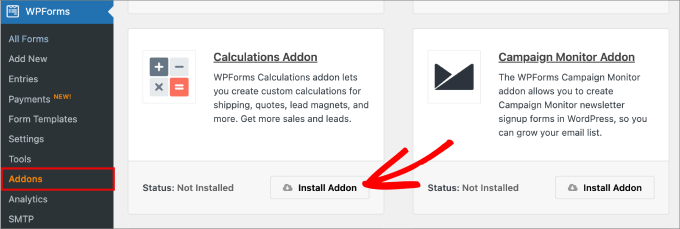
Potansiyel müşteri toplayacağımız için, Potansiyel Müşteri Formları Eklentisini de bulmanız gerekecek.
Öyleyse, Potansiyel Müşteri Formları Eklentisi kutusundaki 'Eklentiyi Yükle' düğmesine tıklayalım.
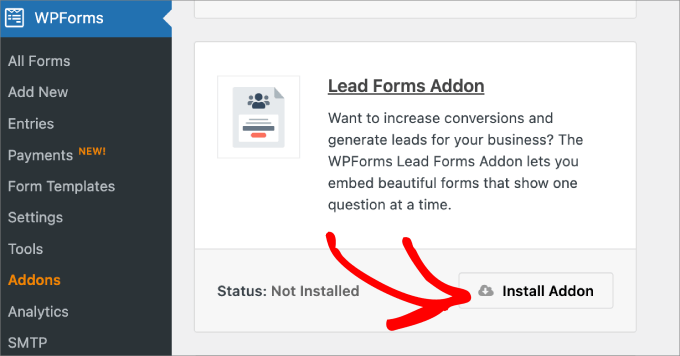
Sonra, kullanıcıların hesaplamalar yapabileceği ve doğru tahminler alabileceği bir çevrimiçi hesap makinesi oluşturmayı ele alacağız.
Adım 2: Online Hesap Makinesi Formunuzu Oluşturma
Başlangıç olarak WPForms » Yeni Ekle'ye gidelim. Bu, hesaplayıcı formunuzu oluşturup özelleştirebileceğiniz sürükle ve bırak çevrimiçi form oluşturucusunu açacaktır.
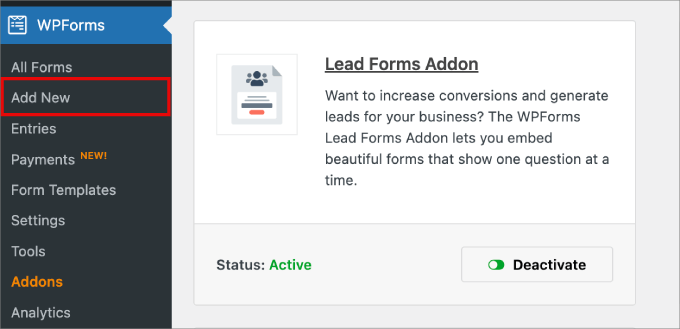
Ardından, yeni formunuza kutuya yazarak bir ad verin.
Bu, hesaplayıcı formunuza daha sonra değişiklik yapmak veya bir sayfaya veya gönderiye yerleştirmek istediğinizde başvurabilmeniz içindir.
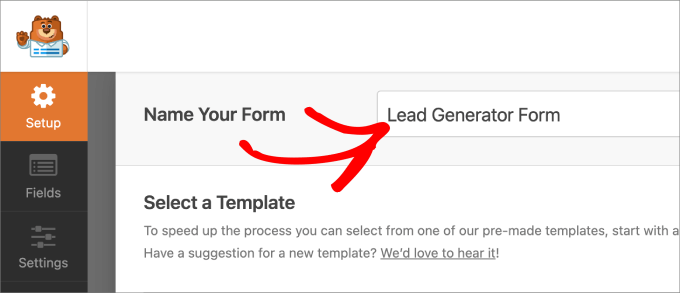
Bunun altında, sizin için anlamlı bir şablon seçebilirsiniz. Sol panelde, 'Hesap Makinesi' seçeneği altındaki çeşitli kategoriler arasında gezinebilirsiniz.
Örneğin, bir spor salonu web siteniz varsa, ‘fitness’ kategorisinden seçim yapabilirsiniz.
Diğer yandan, eğer bir bayiliğiniz veya emlakçıysanız, ürünleriniz veya hizmetleriniz için potansiyel müşterilerinizin uygunluğunu sağlamak üzere 'finans' kategorisini seçebilirsiniz.
Çok sayıda şablonla, aradığınız hemen hemen her tür çevrimiçi hesap makinesini bulacaksınız.
Ancak bu eğitim için 'Mortgage Lead Generator Formu'nu kullanacağız. Kullanmak istediğiniz şablonun üzerine gelin ve 'Şablonu Kullan'ı seçin.
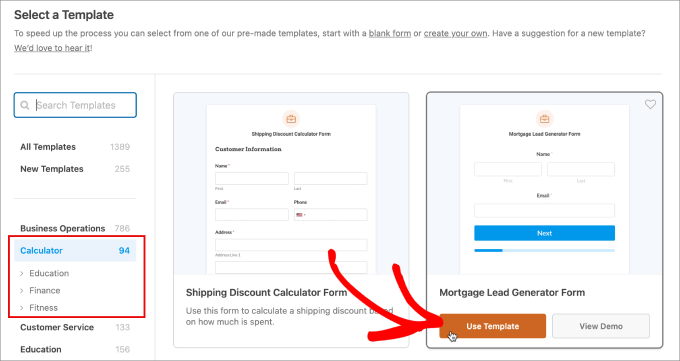
Buradan 'Alanlar' sekmesine yönlendirileceksiniz, burada sürükle ve bırak form oluşturucuyu göreceksiniz. Mevcut tüm alanlar sol panelde yer almaktadır.
Bir alan eklemek isterseniz, soldan sağ tarafa sürükleyin. Sağ tarafta, formun nasıl göründüğünü görsel olarak görebileceğiniz düzenleyici bulunur.
Formlar Eklentisi ile sayfa sonlarını otomatik olarak göreceksiniz. Her sayfa sonundan önce, kullanıcılar gerekli alanları tamamladıklarında bir sonraki sayfaya geçebilmeleri için bir 'İleri' düğmesi bulunur.
Ayrıca, formu sindirilebilir bölümlere ayıran bir ilerleme çubuğu görecekler. Bu çok adımlı yaklaşım harikadır çünkü ziyaretçiler için daha az bunaltıcı hissettirir, bu da onu tamamlayan ve potansiyel müşteri haline gelen kişi sayısını önemli ölçüde artırabilir.
💡 Profesyonel İpucu: İlgili alanları her sayfada gruplandırmak ve her sayfanın ne hakkında olduğunu belirten büyük ve kalın metinli bir başlık eklemek isteyebilirsiniz.
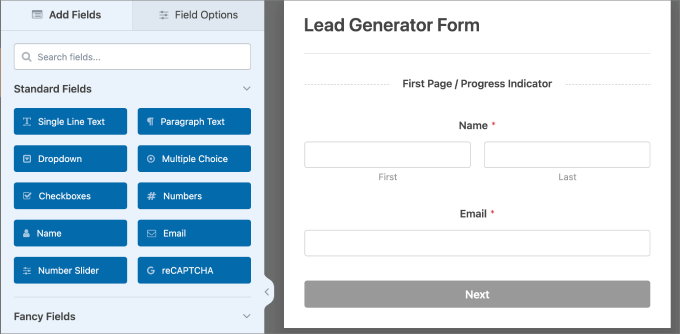
İpotek hesaplayıcı formu aşağıdaki alanlarla birlikte gelir:
- Ev değeri
- Peşinat
- Faiz oranı
- İpotek süresi
- Aylık ipotek ödemesi
- Yıllık ödeme tutarı
- Ödenen toplam faiz
- Toplam ipotek ödemesi
Bir ipotek kredi vereniyseniz, bu şablon muhtemelen aradığınız alanların çoğunu içerecektir. Bununla birlikte, gerektiğinde her zaman alan ekleyebilir veya silebilirsiniz.
Örneğin, ‘İpotek veya Kredinin Amacı’ ve kullanıcının aradığı ‘Mülk Türü’nü soran çoktan seçmeli alanlar eklemek uygun olabilir. Bu sayede ihtiyaçlarını daha iyi karşılayabilirsiniz.
Alanı eklediğinizde, ‘Alan Seçenekleri’ altındaki ‘Genel’ sekmesine gidebilir ve ayrıntıları istediğiniz gibi düzenleyebilirsiniz.
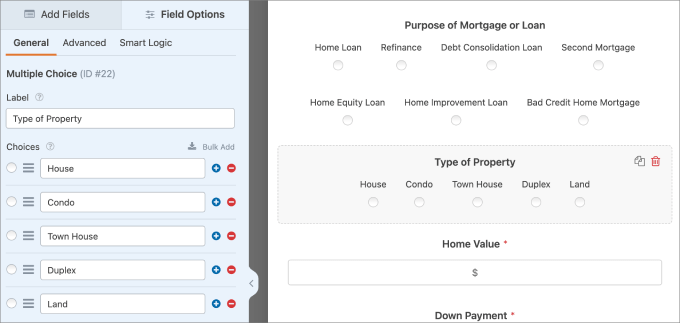
İşleri hızlandırmak için, seçenekleri hızla eklemenize yardımcı olması için Yapay Zeka Seçenekleri özelliğini deneyebilirsiniz.
İhtiyacınız olan listeyi açıklayın, yapay zeka sizin için oluşturacaktır – ardından istediğiniz gibi düzenleyebilir, yeniden sıralayabilir veya ayarlayabilirsiniz.
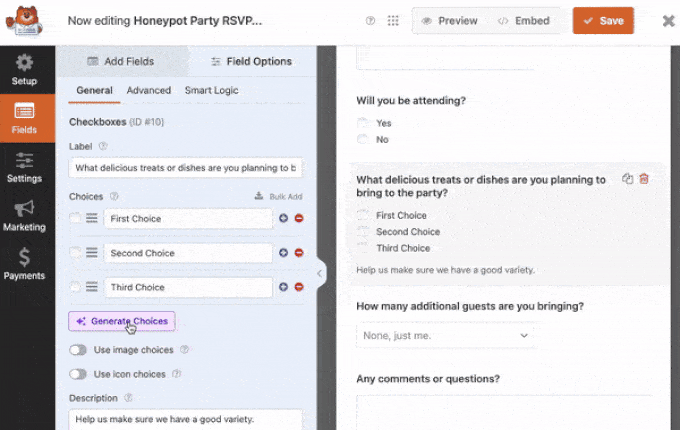
💡 Profesyonel İpucu: Form oluşturmayı daha da zahmetsiz hale getiren bir WPForms AI oluşturucu da bulunmaktadır. Sadece kısa bir açıklama yapın, o da anında sizin için formu oluştursun!
Adım 3: Hesaplamaları Değiştirme (İsteğe Bağlı)
Tüm alanlarınızı ayarladıktan sonra, bu şablondaki hesaplamaları eklemek veya düzenlemek isteyebilirsiniz. Bu formda hesaplama, ‘Toplam İpotek Ödemesi’ alanı tarafından kontrol edilir.
Alana tıklayıp ‘Gelişmiş’ sekmesine giderseniz, ‘Hesaplamayı Etkinleştir’ seçeneğinin zaten açık olduğunu görebilirsiniz. Ancak şablonla gelen orijinal hesaplama formülünü korumak istiyorsanız, bu ayarı olduğu gibi bırakabilirsiniz.
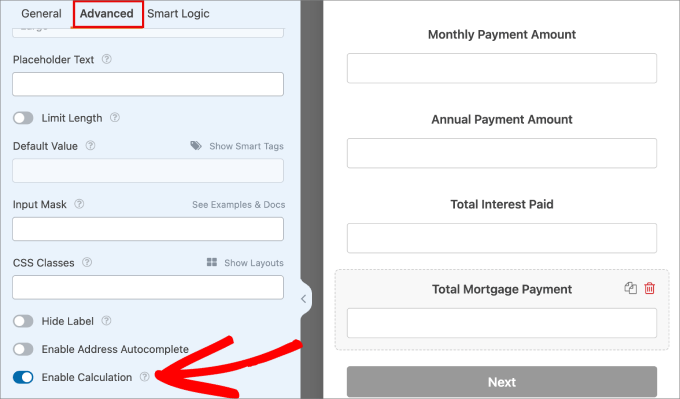
Ancak, formülü düzenlemek isterseniz, ‘Formül’ metin kutusundaki değerleri değiştirebilirsiniz.
Kullanıcılar ayrıntıları girdiğinde, form sağladıkları bilgilere göre sonuçları otomatik olarak hesaplayacaktır.
'Formül' kutusunun üst kısmında şunlar gibi aritmetik fonksiyonlar ekleyebilirsiniz:
- Toplama (+)
- Çıkarma (-)
- Çarpma (*)
- Bölme (/)
Her formül eklediğinizde, formül kutusunun üst kısmına eklenebilen parantez içine alınmalıdır.
‘Alan Ekle’ düğmesine tıklamanız yeterlidir; her alanla ilişkili kodların listesini göreceksiniz.
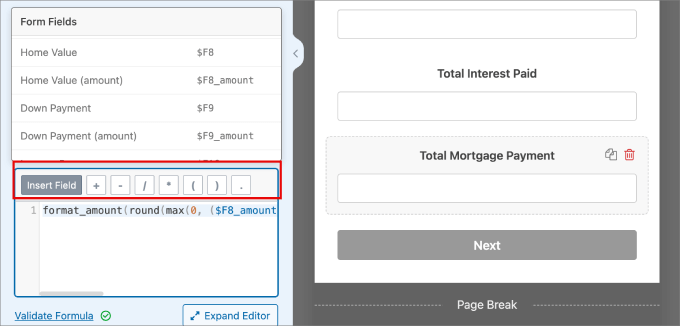
Ve, veya kuralı gibi uygulayabileceğiniz başka kurallar da vardır.
Örneğin, 'Konut Giderleri/Brüt Aylık Gelir' gibi bir formül kullandıysanız, adayın riskini değerlendirebilirsiniz.
'if/else' kuralını kullanmak, risklere göre başvuru sahiplerini otomatik olarak reddetmenize veya kabul etmenize yardımcı olacaktır.
🧑💻 Uzman İpucu: Belirli kullanım durumunuz için hesaplama özelliklerini kullanma hakkında daha fazla bilgi edinmek isterseniz, WPForms'un Hesaplamalar Eklentisi belgelerine göz atmak isteyebilirsiniz.
Ekleyebileceğiniz tüm mevcut kuralları ve fonksiyonları görmek için ‘Formül’ kutusunun yanındaki ‘İpucu Sayfası’na da tıklayabilirsiniz.
Formülü eklemeyi bitirdiğinizde, hesaplamaların ve sözdiziminin doğru olduğundan emin olmak için ‘Formülü Doğrula’ya tıklamayı unutmayın.
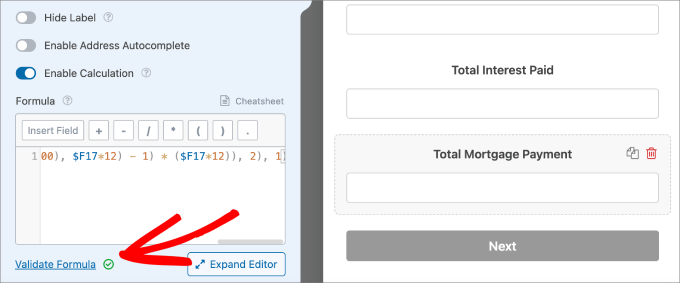
Yeni: Formül oluşturma konusunda rahat değil misiniz? Endişelenmeyin! WPForms artık karmaşık matematiği sohbet etmek kadar basit hale getiren bir Yapay Zeka Hesaplamaları özelliği sunuyor.
Formül kutusunun yanındaki 'Formül Oluştur' düğmesine tıklamanız ve WPForms Yapay Zeka Asistanı ile sohbet etmeye başlamanız yeterlidir.
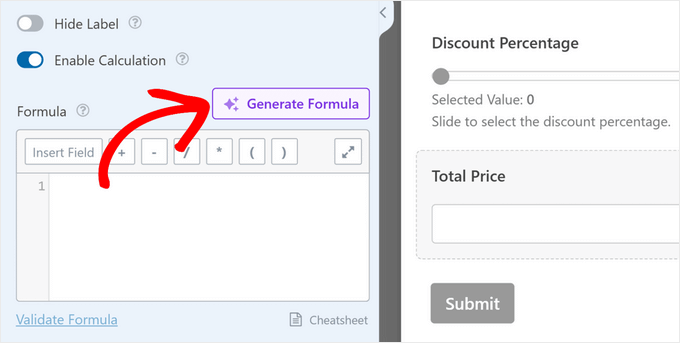
Hesaplamak istediğiniz şeyi düz İngilizce olarak açıklayabilirsiniz.
Örneğin, “Ev değeri, peşinat, faiz oranı ve kredi vadesine göre aylık ipotek ödemelerini hesaplayın.” yazabilirsiniz.
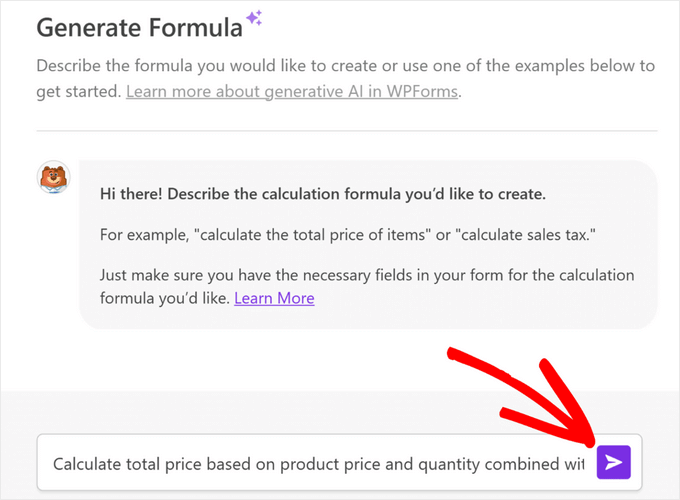
Ardından, yapay zeka mükemmel formülü otomatik olarak oluşturacaktır.
Adım 4: İletişim Seçeneklerini Ayarlama
Çevrimiçi hesaplayıcı potansiyel müşteri formunuzda, müşterilere nasıl ulaşılmak istediklerini sormak da iyi bir fikirdir. Bu şekilde, sunduğunuz şeye ilgi gösteren potansiyel müşterilerle takip yapabilirsiniz.
Burası aynı zamanda simgeler eklemek için harika bir yerdir. Çoktan seçmeli alana tıklamanız yeterlidir ve ardından çoktan seçmeli seçenekleri yapılandırma seçeneklerini görmelisiniz.
'Simge seçimlerini kullan' düğmesini etkinleştirirseniz, simgeler formunuza eklenir.
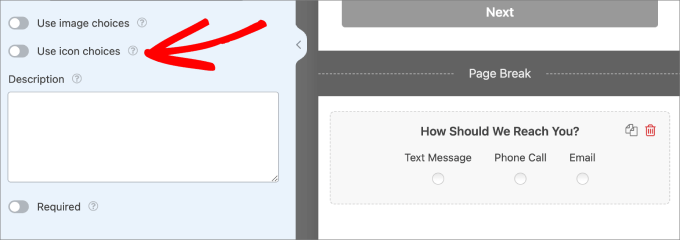
Artık gülen yüz kutucuklarının göründüğünü göreceksiniz.
Formunuza bir tane eklemek için sol paneldeki gülen yüz kutucuğuna tıklamanız yeterlidir.
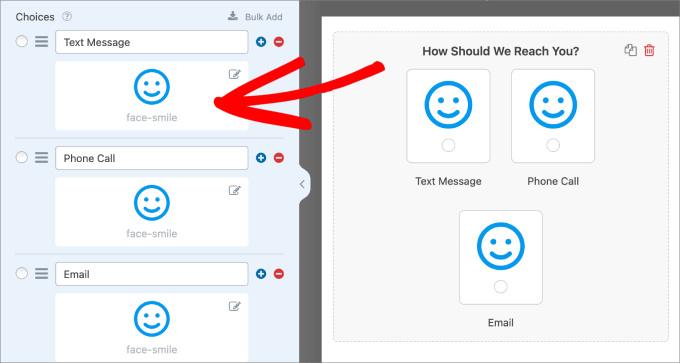
Ardından bir ‘Simge Seçici’ açılır ekranı görünecektir. Burada 2.000'den fazla simge arasından seçim yapabilirsiniz.
Sadece arama çubuğunu kullanın ve aradığınız simgeyi yazın.
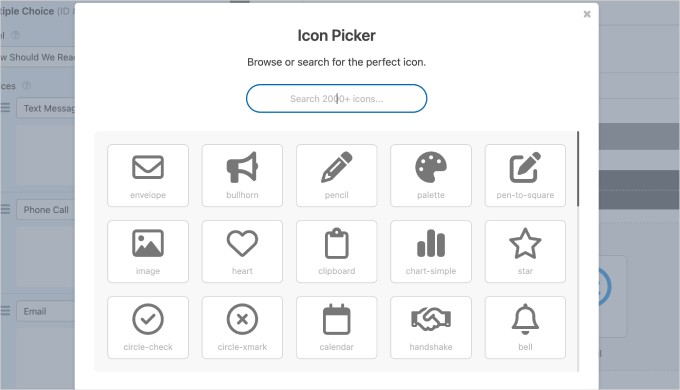
Sol paneldeki 'Simge Rengi' ayarını da değiştirebilirsiniz.
Bu tamamlandıktan ve çoktan seçmeli alandaki tüm simgelerinizi seçtikten sonra, şöyle görünmelidir:
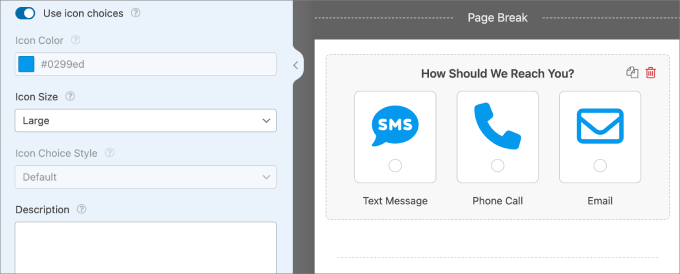
Formunuza ekleyebileceğiniz bir diğer kişisel dokunuş, hesap makinesi formunuzun üst kısmına özel bir logo veya başlık resmidir.
Form düzenleyicisinin sağ tarafına sürükleyip bırakmak için ‘İçerik’ alanına tıklamanız yeterlidir.
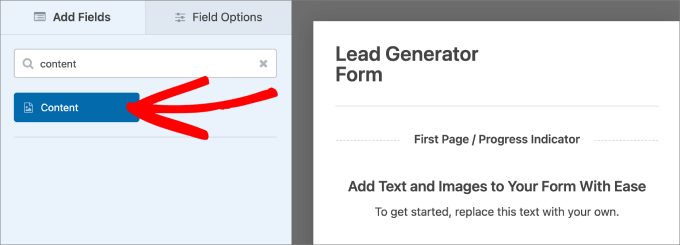
Ardından, özelleştirme seçeneklerini açmak için ‘İçerik’ alanını seçebilirsiniz.
'Genel' sekmesinde, şirket logonuzu yüklemek için 'Medya Ekle' düğmesine tıklayabilirsiniz.
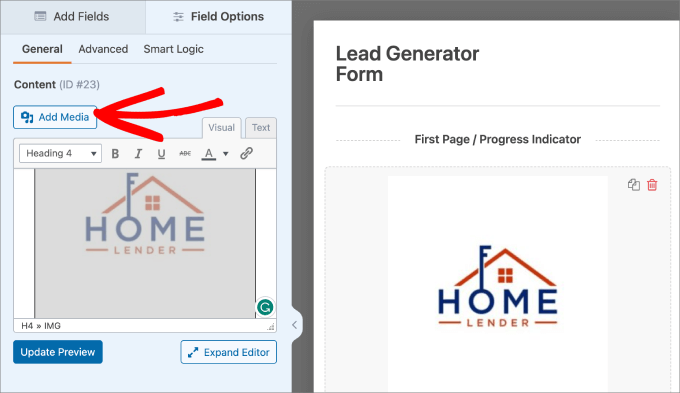
Adım 5: Hesaplayıcı Formunuzu Stilize Etme
Şimdi, markanıza daha iyi uyum sağlaması ve daha çekici hale getirmesi için potansiyel müşteri formunuzun stilini özelleştirme zamanı.
Bunu yapmak için Ayarlar » Potansiyel Müşteri Formları bölümüne gitmek isteyeceksiniz.
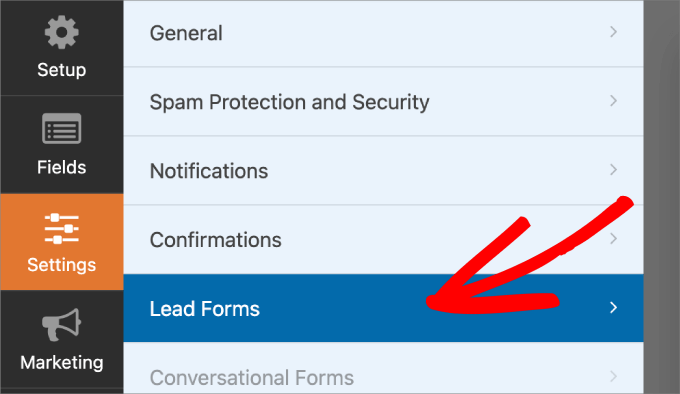
'Gelişmiş Stil Ayarları'nı açtığınızda, alanların ve formun etrafına şık efektler ekleyerek daha belirgin hale getirebilirsiniz.
Alan kenarlıklarının, kapsayıcı arka planının ve metnin rengini de özelleştirebilirsiniz.
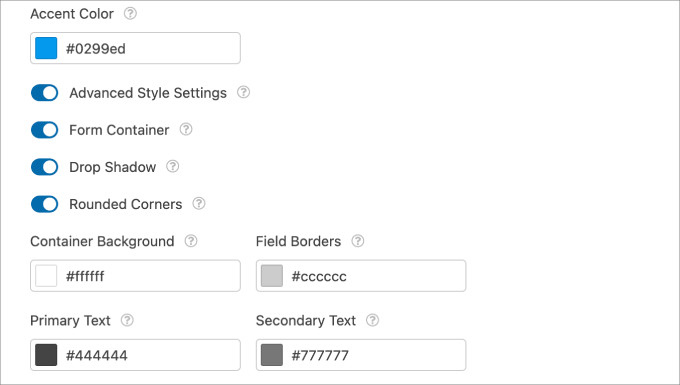
Simgeler eklemek ve formunuzun görünümünü özelleştirmek, keskin ve profesyonel görünmesini sağlamanın harika bir yoludur.
Adım 6: Onay Mesajını Düzenleme
Yapmanız gereken son şey, onay mesajını gözden geçirmek ve düzenlemektir. WPForms, kullanıcının tamamladığı alanları ve hesaplamaların sonuçlarını özetleyen otomatik bir onay mesajı gönderecektir.
Bunu yapmak için Ayarlar » Onaylar bölümüne gidelim.
Buradan, mesajı doğrudan sayfaya göndermeyi veya kullanıcıyı başka bir sayfaya yönlendirmeyi seçebilirsiniz. Ardından, mesajı metin kutusunda düzenleyin.
Akıllı Etiketleri kullanmak, kullanıcının sağladığı bilgilere göre mesajınızı kişiselleştirmenin harika bir yoludur.
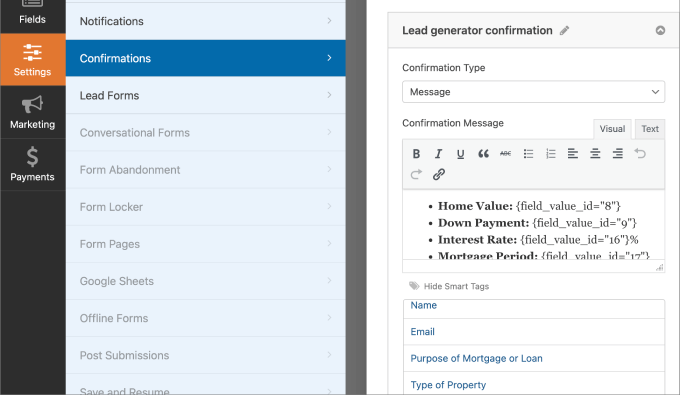
Formunuzun görünümünden memnun kaldığınızda, 'Kaydet' düğmesine basın.
Bu şekilde yaptığınız hiçbir değişikliği kaybetmezsiniz.
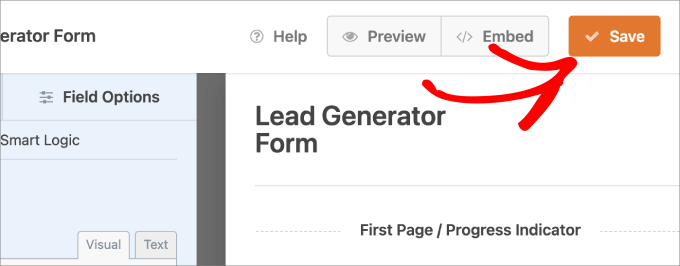
Adım 7: Yeni Çevrimiçi Hesap Makinesi Formunuzu WordPress'e Yerleştirme
Sırada, çevrimiçi hesap makinenizi WordPress sayfalarınızdan veya yazılarınızdan birine yerleştirmek isteyeceksiniz.
Bunu yapmak için herhangi bir WordPress sayfasını veya gönderisini açacak, yeni bir blok eklemek için '+' düğmesine tıklayacak ve WPForms bloğunu seçeceksiniz.
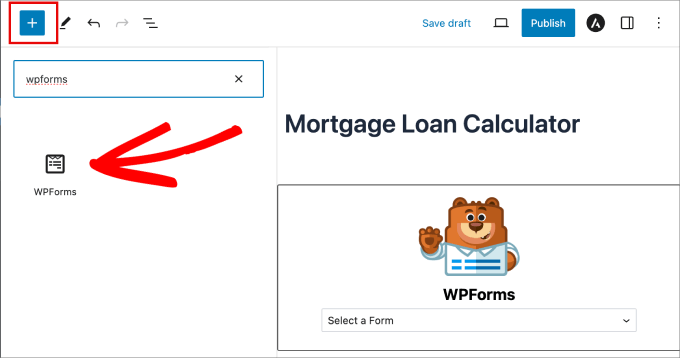
Oluşturduğunuz çevrimiçi hesap makinesi formunu açılır menüden seçebilirsiniz.
Form otomatik olarak sayfada görünmelidir.
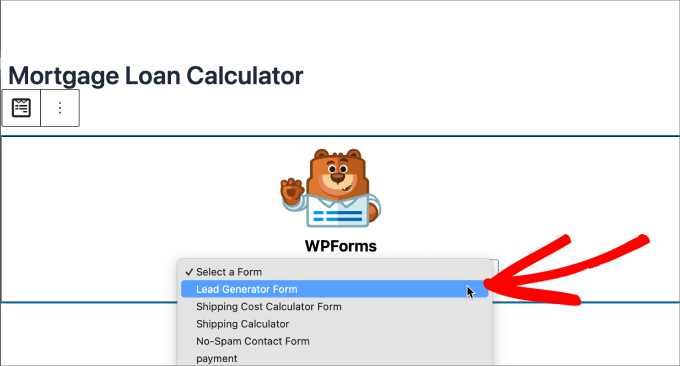
Her şey yolunda görünüyorsa, üstteki 'Yayınla' düğmesine basın.
Artık çevrimiçi hesap makinenizi WordPress sitenize başarıyla eklediniz.
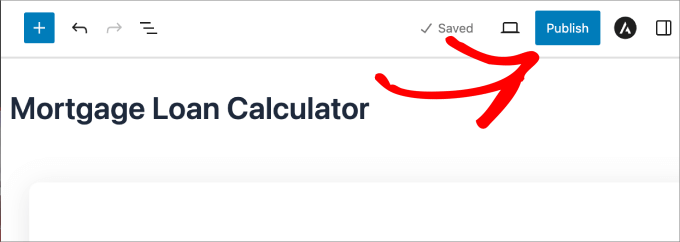
Bitirmeden önce önizlemesini yaptığınızdan emin olun.
Şuna benzemelidir:
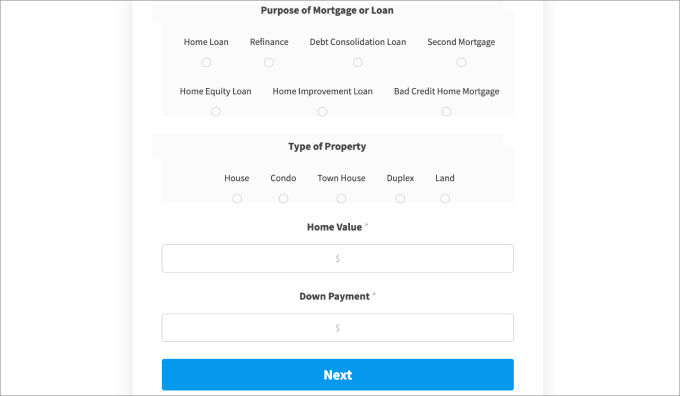
Bu işlem bittikten sonra, tüm form alanlarının ve hesaplamaların düzgün çalıştığından emin olmak için formu gözden geçirmek isteyeceksiniz.
Örneğin, bu formu tamamladığımızda onay mesajının nasıl göründüğüne bir bakalım:
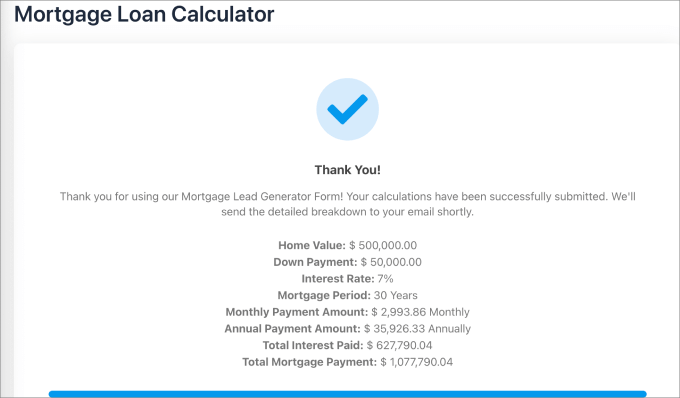
Adım 8: Form Girişlerini Görüntüleme
WPForms » Girişler bölümüne giderseniz ve form adınızı seçerseniz, çevrimiçi hesaplayıcı formunuzdaki tüm girişleri göreceksiniz.
Her bir girişi kolayca görüntüleyebilir, düzenleyebilir veya çöp kutusuna atabilirsiniz. Girişi görüntülerseniz, siz veya satış ekibiniz aradığınız tüm potansiyel müşteri bilgilerini bulabilir.
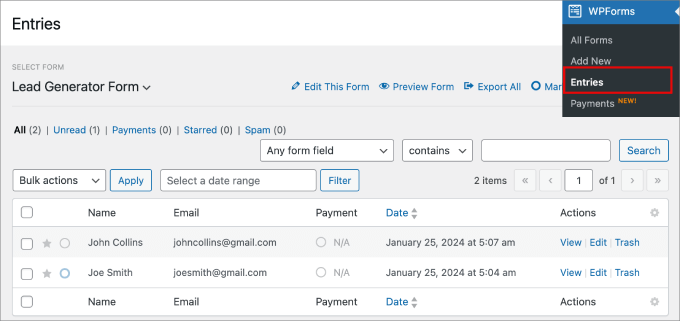
Bu listeyi dışa aktarıp bir pazarlama otomasyon platformuna yükleyebilir veya Uncanny Automator gibi bir WordPress otomasyon eklentisine bağlayabilirsiniz.
Bu, çevrimiçi hesap makinesi formunu gönderdikten sonra potansiyel müşterilerle iletişime geçmenizi sağlayacaktır.
Bunu nasıl yapacağınız hakkında daha fazla bilgi edinmek için, WordPress'te profesyonel gibi potansiyel müşteri oluşturma rehberimize göz atabilirsiniz.
Potansiyel Müşteri Oluşturma Hesaplayıcınızı Oluşturmaya Hazır mısınız?
WPForms, kodlama gerektirmeden güçlü çevrimiçi hesaplayıcılar oluşturmayı inanılmaz derecede kolaylaştırır. İpotek, VKİ, proje maliyetleri ve daha fazlası için kullanıma hazır düzinelerce şablonla, potansiyel müşteri oluşturan aracınızı dakikalar içinde sitenizde yayına alabilirsiniz.
Yöntem 2: Formidable Forms ile Hesap Makinesi Ekleme (Gelişmiş)
WordPress'e çevrimiçi hesap makinesi eklemenin bir başka yolu da Formidable Forms eklentisini kullanmaktır. Gelişmiş bir sürükle-bırak form oluşturucuya sahiptir ve piyasadaki en iyi WordPress hesap makinesi eklentileri arasındadır.
Kapsamlı bir şekilde test ettik ve kapsamlı Formidable Forms incelememizi daha fazla bilgi edinmek için görebilirsiniz!
Eklenti, insanların gelişmiş hesaplamalara sahip karmaşık formlar oluşturmalarına yardımcı olma konusunda uzmanlaşmıştır.
Örneğin, Formidable Forms, IDX emlak web sitenize ekleyebileceğiniz bir ipotek hesaplayıcısı ve sağlık blogları ile spor salonu web siteleri için ideal bir Vücut Kitle İndeksi (VKİ) hesaplayıcısı dahil olmak üzere birçok hesap makinesi şablonuyla birlikte gelir.
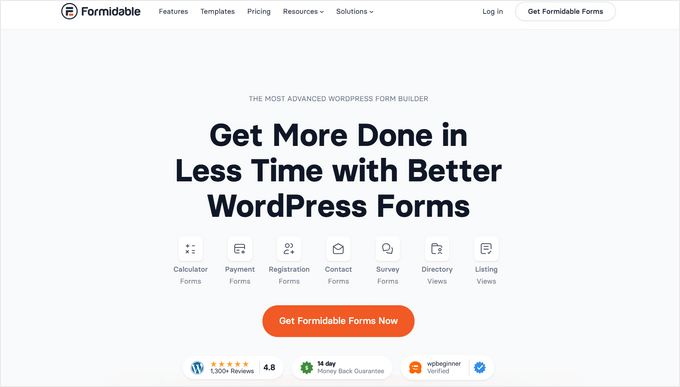
Formidable Forms ayrıca koşullu hesaplamalar eklemenize de olanak tanır. Örneğin, bir formdaki kullanıcının yanıtlarına dayanarak, eklentiye hangi formülü otomatik olarak kullanması gerektiğini söyleyebilirsiniz.
Adım 1: Formidable Forms Pro'yu Alın
Yapmanız gereken ilk şey, hem ücretsiz Formidable Forms Lite hem de premium Formidable Forms eklentilerini yüklemek ve etkinleştirmektir. Daha fazla ayrıntı için, WordPress eklentisi nasıl kurulur hakkındaki kılavuzumuza bakın.
Bunu yaptıktan sonra, Formidable » Genel Ayarlar'a gidip ‘Lisansı manuel olarak ekle’ seçeneğini seçebilirsiniz.
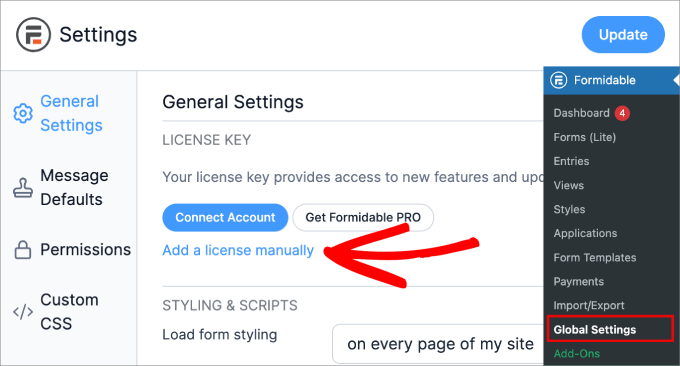
Lisans anahtarınızı bulmak için Formidable Forms web sitesine gidin.
Ardından hesabınıza giriş yapın ve 'İndirilenler' sayfasına gidin.
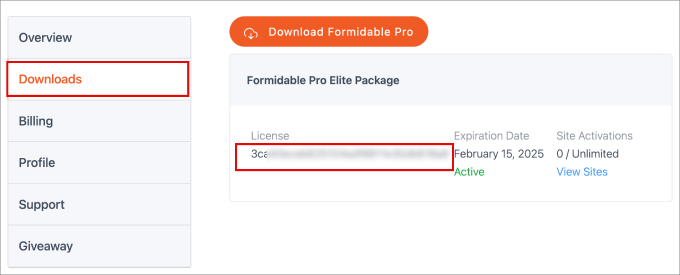
Buradan, lisans anahtarınızı WordPress sitenizdeki alana yapıştırmanız yeterlidir.
‘Lisansı Kaydet’ düğmesine ve ardından üstteki ‘Güncelle’ düğmesine tıkladığınızdan emin olun.
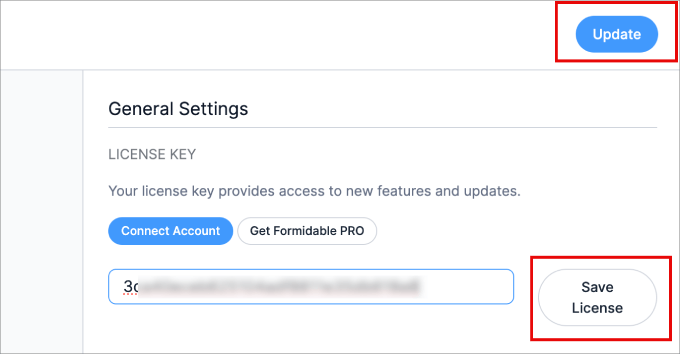
Bundan sonra, ‘lisans aktivasyonu başarı’ mesajını göreceksiniz.
Adım 2: Bir Hesaplayıcı Form Şablonu Seçin
Artık ilk hesaplayıcınızı oluşturmaya hazırsınız. İlk adım Formidable » Forms bölümüne gitmek ve ‘+ Yeni Ekle’ye tıklamaktır.
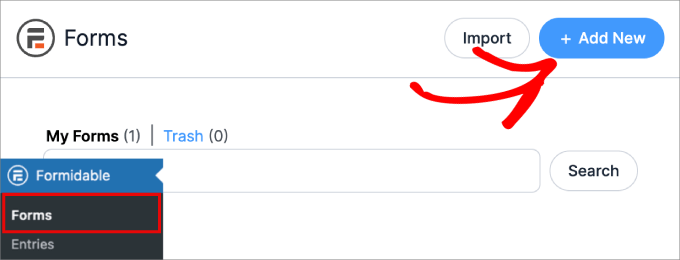
Bir sonraki ekranda, seçebileceğiniz tüm farklı form şablonlarını göreceksiniz.
Buradan aşağı kaydırıp 'Hesap Makinesi' kategorisini seçelim; burada Formidable Forms'un sunduğu tüm mevcut hesap makinesi şablonlarını göreceksiniz.
Bir şablonu önizlemek için üzerine gelin ve ‘Demo Görüntüle’ye basın. Başlamaya hazır olduğunuzda, üzerine gelin ve ardından ‘Şablonu Kullan’a tıklayın.
Bu kılavuz için ‘Bileşik Faiz Hesaplayıcısı’ şablonunu kullanacağız, ancak istediğiniz herhangi bir hesap makinesi şablonunu kullanabilirsiniz.
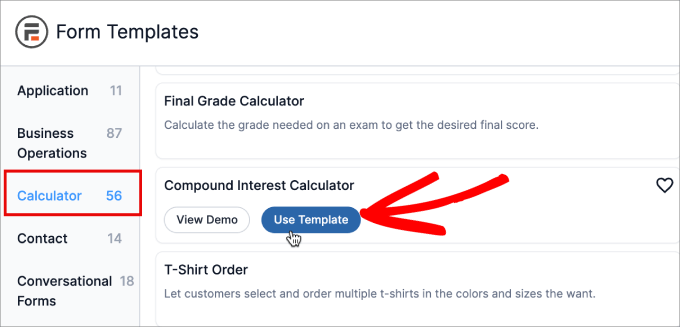
Artık Formidable Forms düzenleyicisinde seçtiğiniz şablonu göreceksiniz.
Adım 3: Ücretsiz Çevrimiçi Hesaplayıcınızı Tasarlayın
Buradan, formdaki herhangi bir alanı özelleştirmek için işaretleyip tıklayabilirsiniz. Örneğin, ‘İlk tutar’ için alan etiketini veya sayı aralığını değiştirmek istiyorsanız, o alanı seçmek için tıklayın.
Ardından, sol taraftaki menüdeki ayarları kullanarak değişikliklerinizi yapabilirsiniz.

Hesap makinesine daha fazla alan eklemek için sol menüdeki 'Alan Ekle' sekmesini seçmeniz yeterlidir. Ardından, alanı hesap makinesi şablonuna sürükleyin.
Örneğin, ziyaretçinin e-posta adresini toplamak istiyorsanız, insanların bu bilgiyi girebileceği bir alan eklemeniz gerekecektir. Bunu yapmak için hesap makinesi şablonuna bir 'E-posta' alanı sürükleyip bırakabilirsiniz.
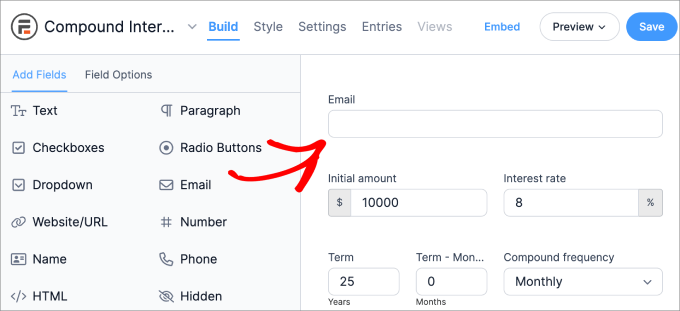
Bundan sonra, 'E-posta' alanına tıklamak ve 'Alan Seçenekleri' ayarlarını yapmak isteyeceksiniz.
Genellikle varsayılan ayarları kullanabilirsiniz, ancak mümkün olduğunca çok potansiyel müşteri oluşturmak için 'Gerekli' kutusunu işaretlemek iyi bir fikirdir. Bu, sonuçlarını görmek için ziyaretçilerin bir e-posta adresi girmesi gerekeceği anlamına gelir.
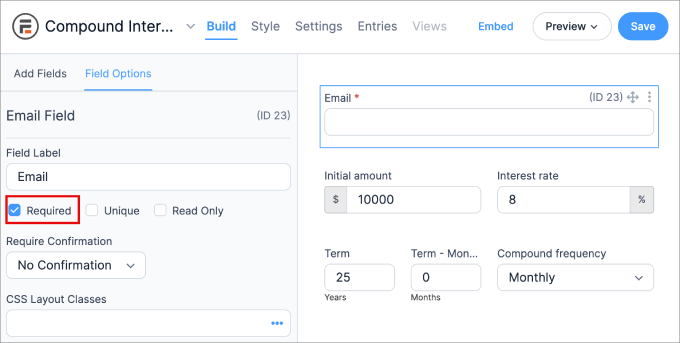
Gerekirse, alanların değerlerini değiştirerek ve hatta yeni alanlar ekleyerek hesaplayıcınızı özelleştirmeye devam edebilirsiniz.
Adım 4: Hesaplamaları Ayarlama
Formidable Forms, önceden oluşturulmuş hesaplamalara sahip hazır şablonlarla birlikte gelir. Bununla birlikte, formülleri veya değerleri ayarlamak isterseniz, yapabilirsiniz.
📝 Not: Şablondaki varsayılan hesaplamaları korumak istiyorsanız, gelişmiş alanlara dokunmamalısınız.
Hesaplamaları kontrol etmek için, formülden etkilenecek alan öğelerinden herhangi birine tıklamak isteyeceksiniz. Herhangi bir alan öğesine tıkladığınızda bir kimlik numarası da görmelisiniz.
Sol panelde, Alan Seçenekleri » Gelişmiş sekmesine gitmeniz gerekir. 'Varsayılan Değer' altında kullanılan formülü göreceksiniz.
Bu durumda, 'Toplam bileşik faiz'in 20 kimliğine sahip olduğunu görüyoruz.
Formül '[18]+[19]', 'Anapara üzerinden bileşik faiz' + 'Mevduat üzerinden bileşik faiz'in 'Toplam bileşik faiz'e eşit olduğunu belirtir.
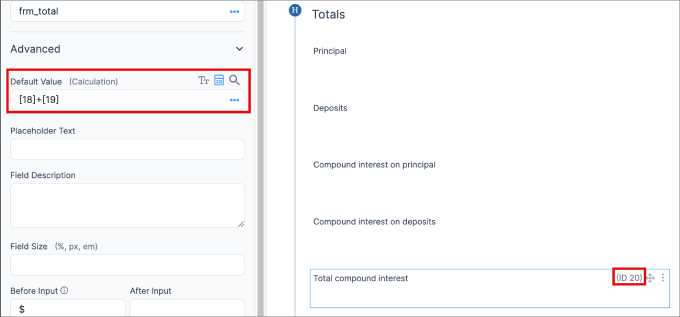
Belirli bir alanın kimlik numarasından emin değilseniz veya formülünüze hangi alanları ekleyebileceğinizi görmek istiyorsanız, 'Varsayılan Değer'in yanındaki üç nokta simgesine tıklamanız yeterlidir.
Ardından, Alan Listesi açılır menüsünde aradığınız alanı seçebilirsiniz. İstediğiniz herhangi bir alanı seçebilirsiniz ve formülünüzde kullanılmak üzere 'Varsayılan Değer'e eklenecektir.
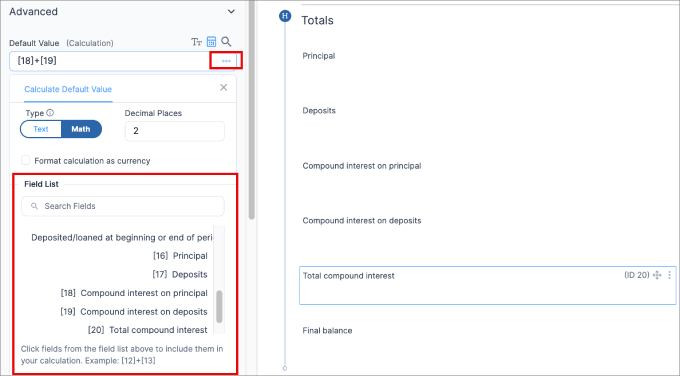
Aklınızda bulundurmanız gereken bir şey, standart matematiksel sembollerin tümünü kullanacağınızdır, örneğin:
- toplama için +
- – çıkarma için
- çarpma için *
- / bölme için
- Belirli hesaplamaları bir arada gruplandırmak için ()
- Üslü hesaplamalar için Math.pow() (örneğin, '5 üzeri 2' sonucunu bulmak).
İşte nasıl göründüğüne dair bir örnek.
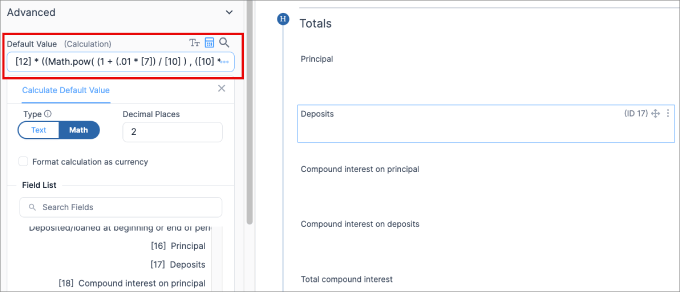
Daha önce gösterildiği gibi, [] kimlik numaraları için kullanılan gösterimdir.
Tamamlandığında, hesaplamaların düzgün çalıştığından emin olmak için formu önizlemek isteyeceksiniz.
Hesap makinesi formlarının nasıl göründüğünden memnun kaldığınızda, 'Kaydet' düğmesine tıklayın.
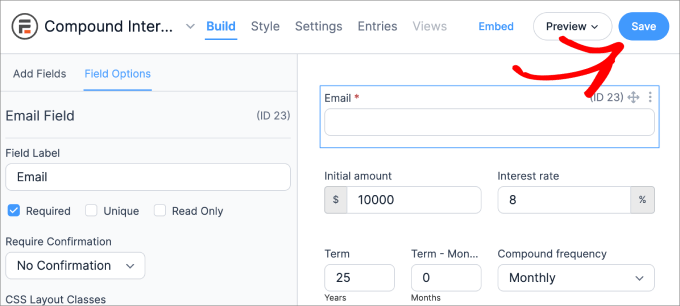
Formunuza bir isim vermenizi isteyen bir mesaj görmelisiniz.
Kolayca başvurabilmeniz için bir ad verin. Ardından, 'Kaydet' düğmesine basın.
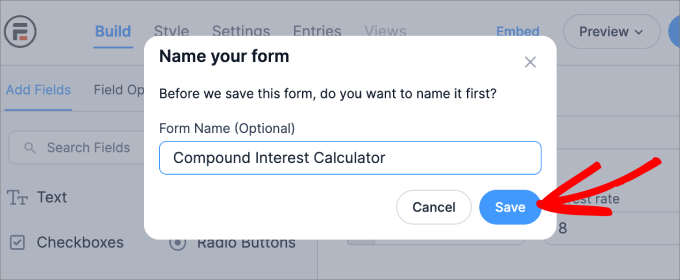
Birkaç dakika sonra, ‘başarıyla güncellendi’ mesajını göreceksiniz.
Adım 5: WordPress'e Ücretsiz Çevrimiçi Hesaplayıcı Ekleyin
Hesaplayıcıyı WordPress web sitenizdeki herhangi bir sayfaya veya gönderiye eklemeye hazırsınız. Hesaplayıcı formunuzu eklemek istediğiniz sayfaya veya gönderiye gitmeniz gerekir.
Başlamak için, hesap makinesi sayfası için bir başlık yazalım.
Bunu yaptıktan sonra, '+' simgesine tıklayın. Ardından 'Formidable Forms' bloğunu seçin. Doğru blok göründüğünde, sayfaya eklemek için üzerine tıklamanız yeterlidir.
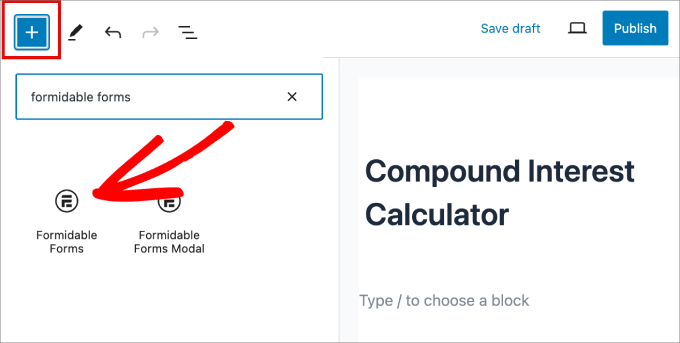
Bundan sonra, 'Bir form seçin' açılır menüsünü açmanız ve daha önce oluşturduğunuz hesap makinesini seçmeniz gerekir.
WordPress şimdi özel hesap makinesini otomatik olarak yükleyecektir.
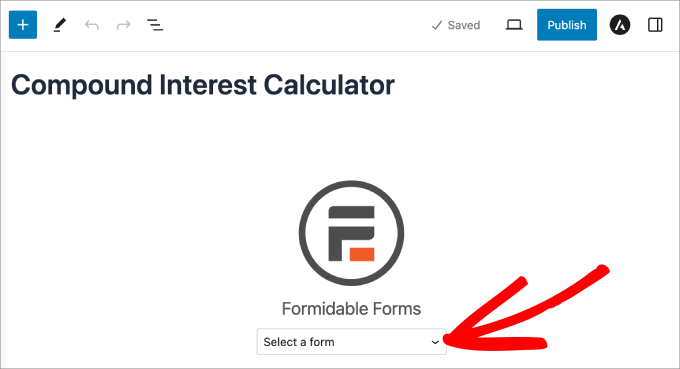
Bu noktada, metin, resimler, hesap makinesinin bir açıklaması, kategoriler ve etiketler ve daha fazlasını ekleyerek sayfayı düzenlemeye devam edebilirsiniz.
Hesaplayıcıyı yayına almaya hazır olduğunuzda, sağ üst köşedeki 'Yayınla' veya 'Güncelle' düğmesine tıklayın.
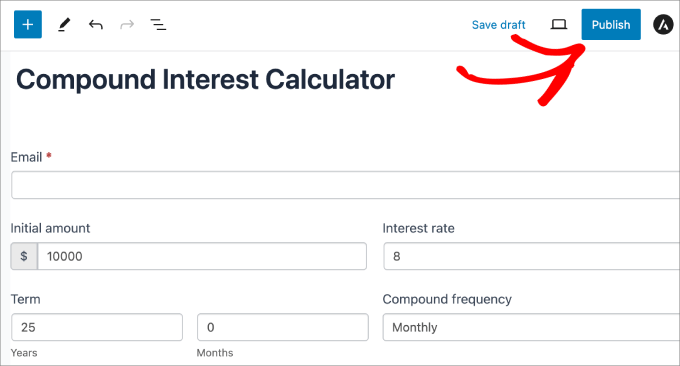
Yeni hesap makinesi sayfanız artık web sitenizde yayında.
Demo web sitemizde böyle görünüyordu:
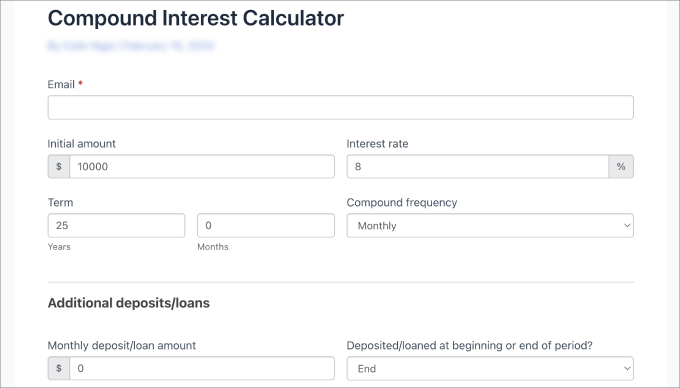
Bonus İpucu: OptinMonster ile Daha Fazla Potansiyel Müşteri Elde Edin
Hesap makineniz yayına alındıktan sonra, bir sonraki göreviniz mümkün olduğunca çok trafik çekmektir. İşte OptinMonster burada devreye giriyor.
OptinMonster, en iyi WordPress potansiyel müşteri üretimi eklentisidir. Kampanyalarınızda kullanabileceğiniz profesyonelce tasarlanmış şablonlar ve sürükle-bırak düzenleyici ile birlikte gelir.
WPBeginner'da, özel teklifler sunduğumuzda açılır pencereleri ve başlık bannerlarını görüntülemek için aslında OptinMonster kullanıyoruz. Bizim için gerçekten iyi çalıştı ve daha fazla bilgi için kapsamlı OptinMonster incelememize başvurabilirsiniz.
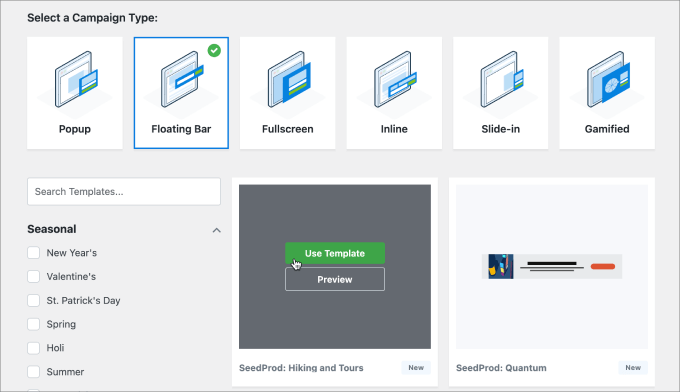
OptinMonster, lightbox açılır pencereleri, kayan açılır pencereler, üst ve alt bilgi bannerları, geri sayım sayaçları ve daha fazlası gibi araçlara sahiptir.
Bu kampanya türlerinin tümü, daha fazla kullanıcı elde etmek ve dönüşümleri artırmak için yeni çevrimiçi hesaplayıcınızı tanıtmak için mükemmeldir.
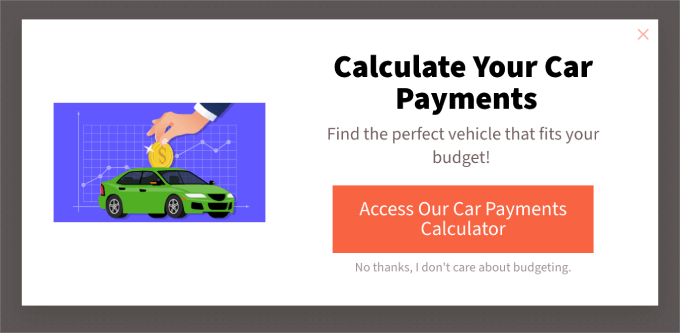
Çevrimiçi bir mağaza işletiyorsanız, OptinMonster'ın terk eden ziyaretçileri müşterilere ve abonelere dönüştürebilecek gelişmiş bir 'Çıkış Niyeti' özelliği de vardır.
Daha fazla bilgi edinmek için, e-posta abonelerimizi nasıl %600 artırdığımız hakkındaki makalemizi görebilirsiniz.
Hesaplayıcınızı Tanıtın ve Daha Fazla Potansiyel Müşteri Yakalayın
OptinMonster, yeni hesaplayıcınızı daha fazla ziyaretçinin kullanmasına yardımcı olur. Aracınızı sitenizde tanıtmak için hedeflenmiş açılır pencereler ve kaydırarak gelen pencereler kullanın. Hesaplayıcınıza trafik çekmenin ve potansiyel müşteri oluşturma çabalarınızı en üst düzeye çıkarmanın en iyi yoludur.
Çevrimiçi Hesaplayıcılar Hakkında Sıkça Sorulan Sorular
Çevrimiçi hesaplayıcılar oluşturmak için en iyi WordPress eklentisi hangisidir?
Çevrimiçi hesaplayıcılar oluşturmak için en iyi eklenti ihtiyaçlarınıza bağlıdır. Çoğu kullanıcı için WPForms, kullanımı çok kolay olduğu ve bol miktarda hazır hesaplayıcı şablonu sunduğu için en iyi seçenektir. Daha karmaşık hesaplamalar için Formidable Forms güçlü bir alternatiftir.
Kodlama becerisi olmadan çevrimiçi bir hesaplayıcı oluşturabilir miyim?
Kesinlikle. WPForms gibi modern iletişim formu eklentileri, tek bir satır kod yazmadan güçlü ve özelleştirilmiş çevrimiçi hesaplayıcılar oluşturmanıza olanak tanıyan sürükle ve bırak oluşturucu sunar.
Daha fazla potansiyel müşteri elde etmek için bir hesaplayıcıyı nasıl kullanabilirim?
Hesaplayıcınızı, kullanıcıların nihai sonuçları görebilmeleri için e-posta adreslerini girmelerini gerektirecek şekilde ayarlayabilirsiniz. Bu, potansiyel müşteri oluşturmak için etkili bir yoldur çünkü iletişim bilgilerinin karşılığında anında değer sunuyorsunuz.
Ek Kaynaklar: WordPress Formlarını Kullanma Rehberleri
Bu makalenin çevrimiçi hesaplayıcılarla daha fazla potansiyel müşteri oluşturmayı nasıl öğreneceğinize yardımcı olduğunu umuyoruz.
Bu makaleyi beğendiyseniz, diğer rehberlerimize de göz atmak isteyebilirsiniz:
- En İyi Çevrimiçi Form Oluşturucuları (Uzman Seçimleri)
- WordPress Formlarında Koşullu Mantık Nasıl Kullanılır
- WordPress'te Formlar İçin Onay Navigasyon Pop-up'ı Nasıl Gösterilir
- WordPress Formlarına Kaydet ve Devam Et İşlevselliği Nasıl Eklenir
- WordPress Formlarından Kullanıcı Yolculuğu Nasıl Takip Edilir
- WordPress'te Daha Etkileşimli Formlar Oluşturmak ve Dönüşümleri Artırmak İçin İpuçları
Bu makaleyi beğendiyseniz, lütfen WordPress video eğitimleri için YouTube Kanalımıza abone olun. Bizi ayrıca Twitter ve Facebook'ta da bulabilirsiniz.







Dennis Muthomi
I tried this out some time back with some mortgage calculators for real estate sites and loan calculators for financial advisors. Here’s what made a huge difference – we set up the forms to show different questions based on what people entered first (that’s the conditional logic part). Super helpful for getting exactly the info we needed!
The results were pretty exciting – we got 35% more people filling out these calculator forms compared to regular contact forms. And btw, those WPForms tips you shared are perfect for keeping everything neat when you’re running multiple calculators. Really makes the whole process so much smoother.
Jiří Vaněk
Bu hesap makineleri dikkat çekmek için mükemmeldir. Bu rehbere dayanarak, ben de kendim birkaç tane yapmayı denedim. Web sitemde hisse senedi alımlarıyla tasarruf hakkında yazdığım bir makalem var ve makaleyi, okuyucuların bir miktar, yıl sayısı girebileceği ve potansiyel kârları hesaplayabileceği bir hesap makinesiyle geliştirmek istedim. Rehbere göre mükemmel çalışıyor ve bu hesap makinelerinin finansal okuryazarlıkla ilgili makalelerimin derecelendirmelerini iyileştirmesine yardımcı olacağını umuyorum. Öyle umuyorum, çünkü gerçekten çok sevdim. Nispeten kolay hale getiren ayrıntılı rehber için teşekkür ederim.
Dayo Olobayo
Ücretsiz çevrimiçi hesap makinelerini daha fazla potansiyel müşteri oluşturmak için kullanma fikrine tamamen katılıyorum. Deneyimlerime göre, bu araçlar sorunlarına çözüm arayan potansiyel müşterilerin dikkatini çekmede inanılmaz derecede etkili olabilir. Değerli ve ilgili hesaplamalar sağlayarak, markanızı sektörünüzde güvenilir bir otorite olarak konumlandırabilir ve potansiyel müşterileri daha fazla potansiyel müşteriye dönüştürme olasılığı yüksek olanları çekebilirsiniz. Ancak anahtar, hesap makinenizin kullanıcı dostu, görsel olarak çekici olmasını ve hedef kitlenizle rezonansa giren eyleme geçirilebilir içgörüler sunmasını sağlamaktır.